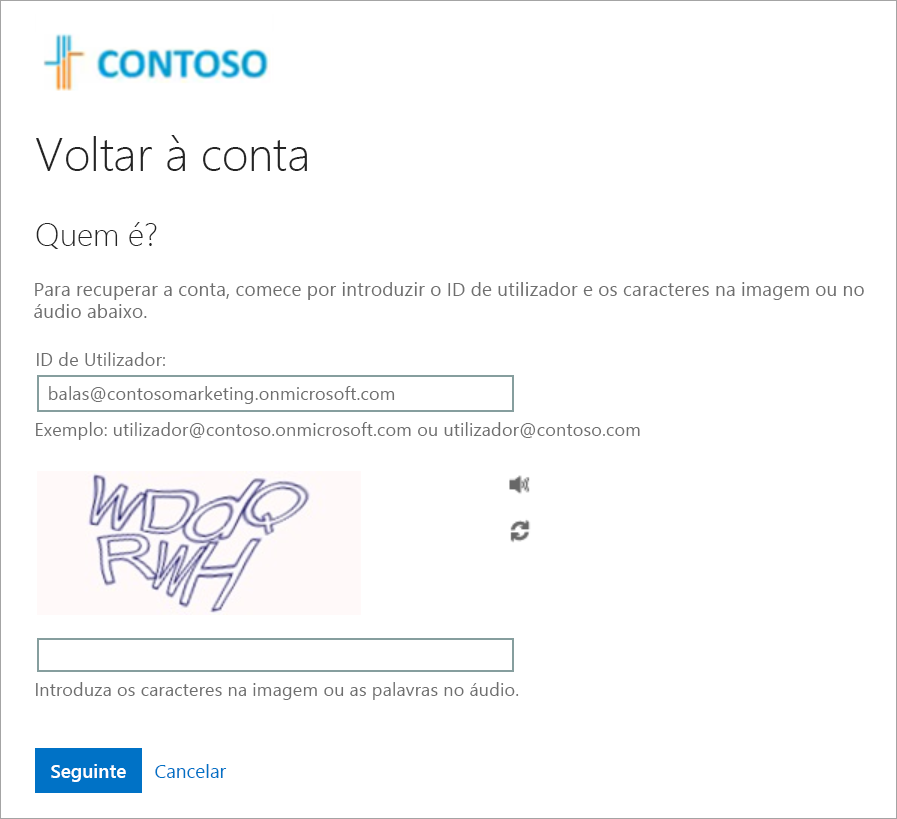Exercício – Imagem corporativa do diretório personalizada
Imagine que lhe foi pedido para apresentar a imagem corporativa da sua organização de retalho na página de início de sessão do Azure, de forma a informar os utilizadores de que estão a transmitir credenciais para um sistema legítimo. Aqui, ficará a saber como configurar esta imagem corporativa personalizada.
Para concluir este exercício, deverá ter dois ficheiros de imagem:
- Uma imagem de fundo da página, que deverá ser um ficheiro PNG ou JPG, de 1920 x 1080 pixéis e inferior a 300 KB.
- Uma imagem do logótipo da empresa, Este deve ser um arquivo PNG ou JPG, 32 x 32 pixels e menor que 5 KB.
Personalizar a marca da organização Microsoft Entra
Vamos usar o Microsoft Entra ID para configurar a identidade visual personalizada.
Inicie sessão no portal do Azure.
Vá para sua organização do Microsoft Entra selecionando Microsoft Entra ID. Se você não estiver na organização correta do Microsoft Entra, vá para seu perfil do Azure e selecione Alternar diretório para localizar sua organização.
Em Gerenciar, selecione Identidade visual da empresa. Em seguida, selecione o botão Personalizar no centro da tela.
Ao lado de Favicon, selecione Procurar. Selecione a imagem de logótipo.
Ao lado de Imagem de plano de fundo, selecione Procurar. Selecione a imagem de fundo da página.
Selecione uma cor de plano de fundo da página ou aceite o padrão.
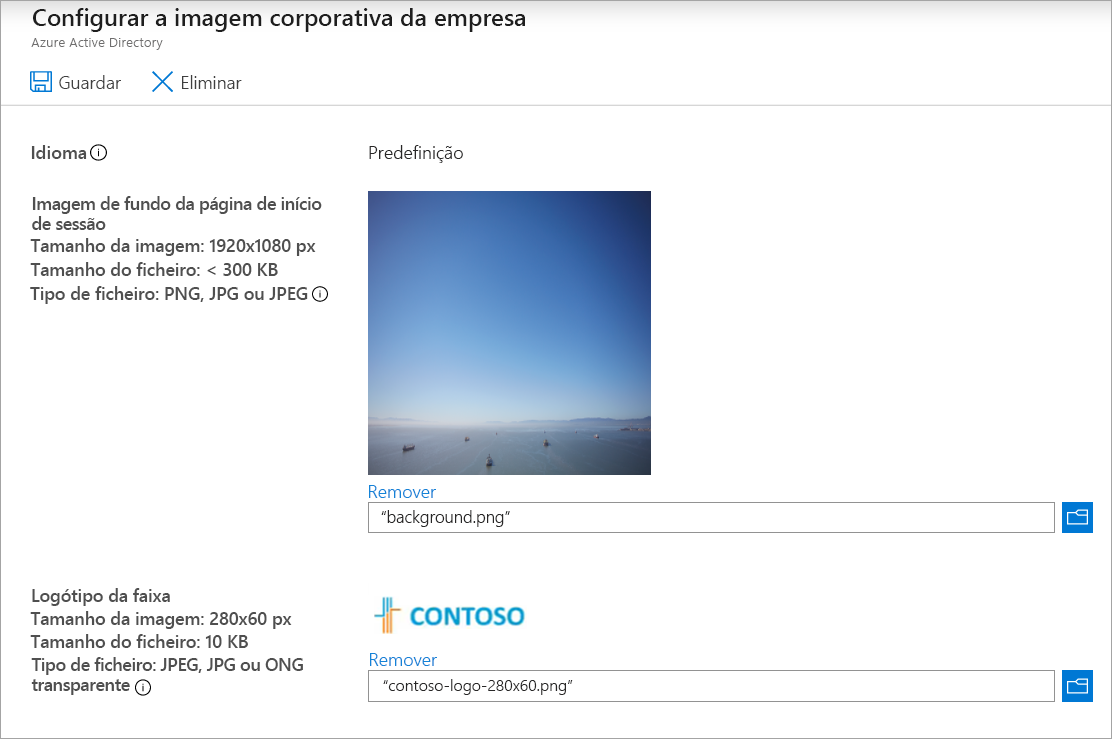
Selecione Rever + Criar e, em seguida, selecione Criar.
Testar a imagem corporativa da organização
Agora vamos utilizar a conta que criámos no último exercício para testar a imagem corporativa.
Numa janela nova do browser, aceda a https://login.microsoft.com.
Selecione a conta de Bala Sandhu. A imagem corporativa é apresentada.
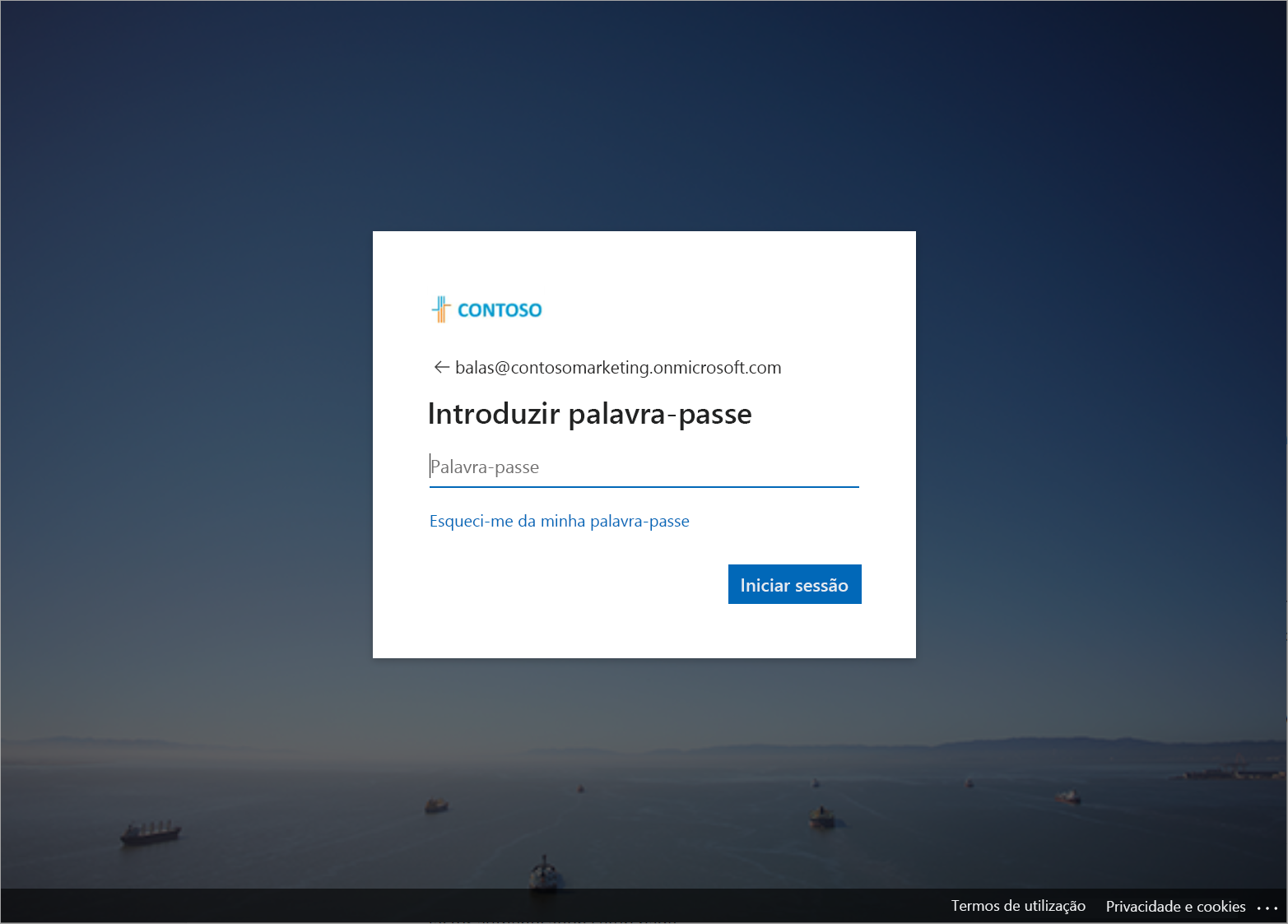
Selecione Esqueci-me da minha palavra-passe.